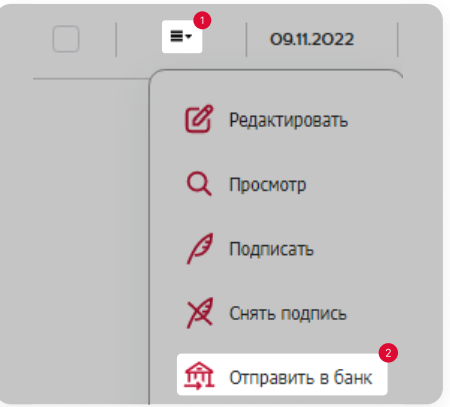Заявка оформляется в рамках Правил размещения денежных средств во вклады (депозиты) и в качестве неснижаемого остатка на банковском счете с использованием электронной системы “Ваш Банк Онлайн”
Как создать заявку на размещение в депозит и неснижаемый остаток
| 1. В разделе “Депозиты” выберите “Заявки на размещение в депозит и неснижаемый остаток”. |
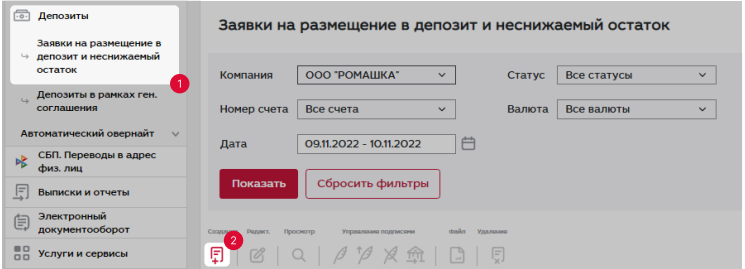 |
| 2. Нажмите кнопку “Создание”. |
 |
| 3. Откроется форма заявки. |
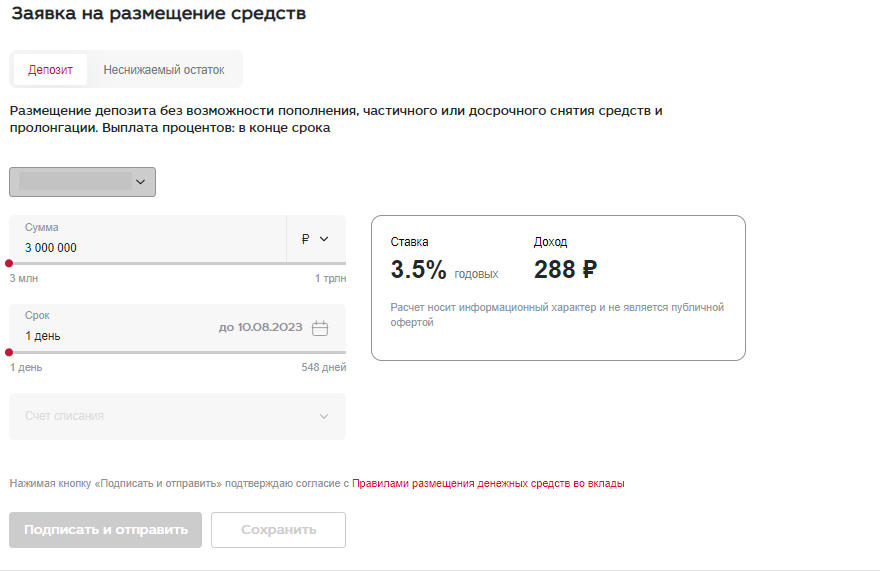 |
| 4. Выберите тип заявки: депозит или неснижаемый остаток. Для этого нажмите на переключатель. |
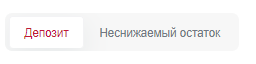 |
| 5. Выберите организацию. Если у вас доступна только одна организация, она будет выбрана автоматически. |
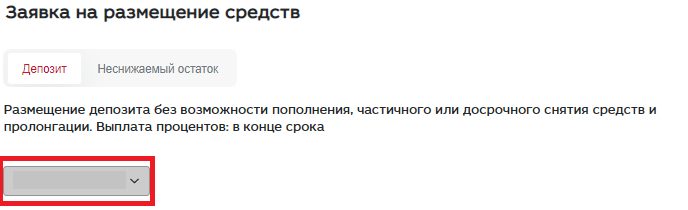 |
| 6. Выберите валюту размещения средств. |
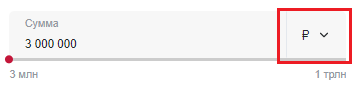 |
| 7. Укажите срок размещения средств. Можно выбрать определенную дату через календарь или определить срок вручную. |
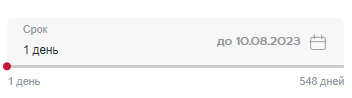 |
| 8. Ознакомьтесь с предварительной ставкой и ожидаемым доходом по выбранным параметрам. |
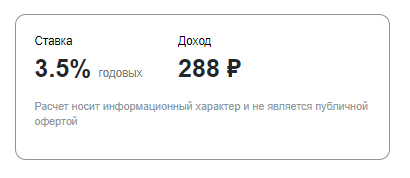 |
| 9. Вы можете направить в заявке запрос на индивидуальную ставку. Переключатель доступен только при наличии индивидуальных предложений. | |
| 10. Выберите счет списания для депозита. Для неснижаемого остатка счет с неснижаемым остатком и счет для выплаты процентов. |
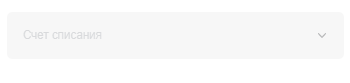 |
| 11. Нажмите “Подписать и отправить” для отправки заявки в банк или “Сохранить” для отправки заявки позже. |
 |
Обратите внимание! Заявка должна быть отправлена в день формирования, иначе банк откажет в размещении средств.
Размещение с индивидуальной ставкой
|
1. Если вам доступно размещение с индивидуальной ставкой, нажмите на переключатель “Индивидуальный расчет”, внесите ставку и напишите комментарий. |
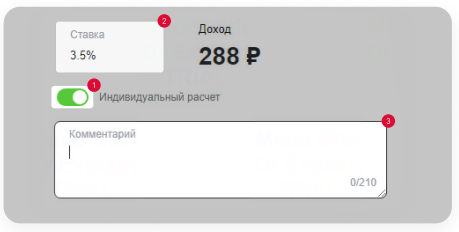 |
| 2. Для просмотра одобренной ставки и отправки решения в банк найдите заявку в состоянии “Ожидается решение клиента по ставке” и нажмите на “Редактировать”. |
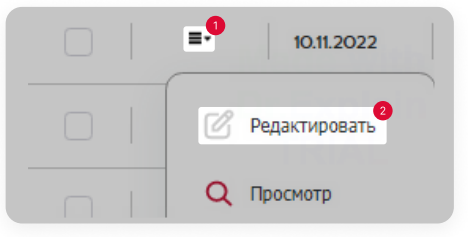 |
| 3. В открывшемся окне выберите “Принять” для согласия со ставкой. Нажмите “Отказаться”, если вы не согласны с предложенной банком ставкой. |
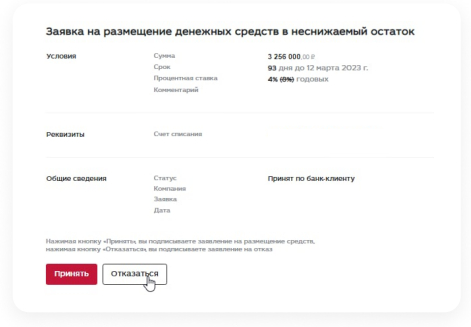 |
Не получается подписать заявку
Ошибка может появляться в случае отсутствия прав на подписание или неактуального плагина КриптоПро ЭЦП. Воспользуйтесь инструкцией Как проверить КриптоПро ЭЦП.
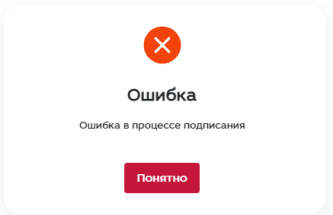
Как проверить статус заявки
Чтобы проверить статус заявки в разделе “Депозиты” выберите “Заявки на размещение в депозит и неснижаемый остаток”.
Вы можете настроить фильтр для отображения заявок. Для этого выберите фирму, номер счета, статус, период или валюту и нажмите “Показать”.
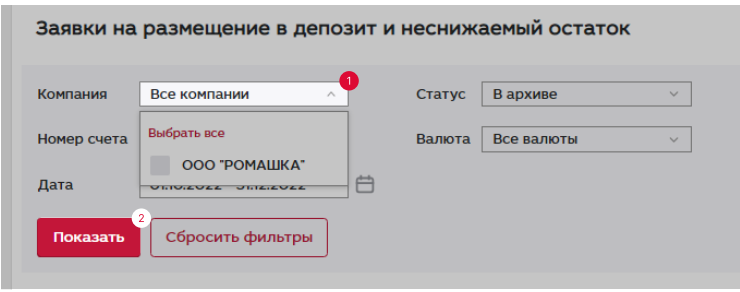
В открывшейся таблице в столбце “Состояние сделки” вы можете ознакомиться с актуальным статусом заявки.
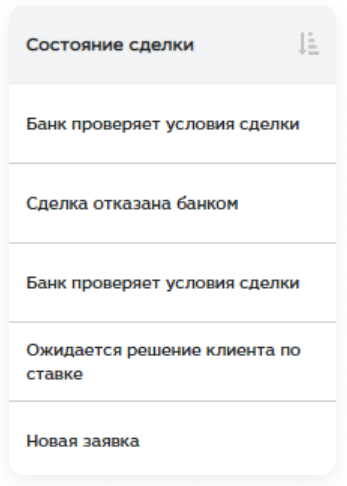
Успешно заключенная сделка будет в состоянии “Сделка заключена”.
Почему заявка отклонена
Заявка может быть отклонена в следующих случаях:
- На выбранном счете отсутствует необходимая сумма в 23:59 дня подачи заявки.
- Заявка аннулирована из-за истечения срока подачи.
Как редактировать заявку на депозит
Редактирование заявки на депозит возможно только в статусе “Новая заявка”.
Чтобы внести изменения в заявку на депозит, выберите заявку и нажмите “Редактировать документ”.
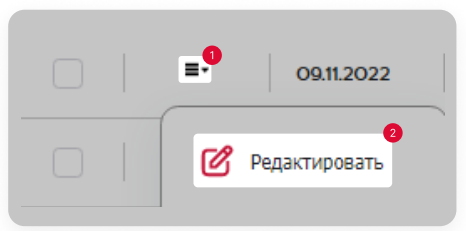
Редактирование подписанной заявки на депозит возможно только до отправки в банк.
Если вы подписали заявку на депозит, но требуется внести изменения, сначала снимите с документа подпись. Для этого выберите заявку и нажмите “Снять подпись”.
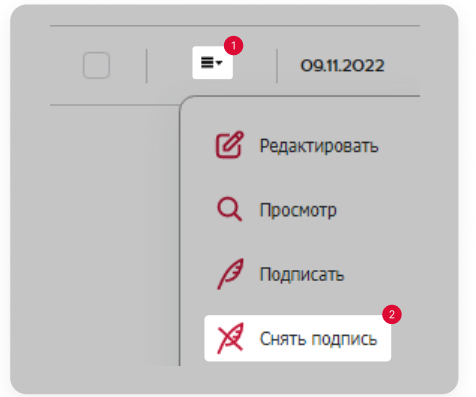
Не забудьте отправить заявку после редактирования.
Как просмотреть отправленную заявку
Чтобы посмотреть содержание отправленной заявки нажмите “Просмотр”.

Как скачать сведения о депозите или размещении в неснижаемый остаток
Скачать сведения можно только в том случае, если сделка заключена (статус “Сделка заключена”).
Чтобы скачать сведения о депозите или размещении в неснижаемый остаток нажмите “Документ”.
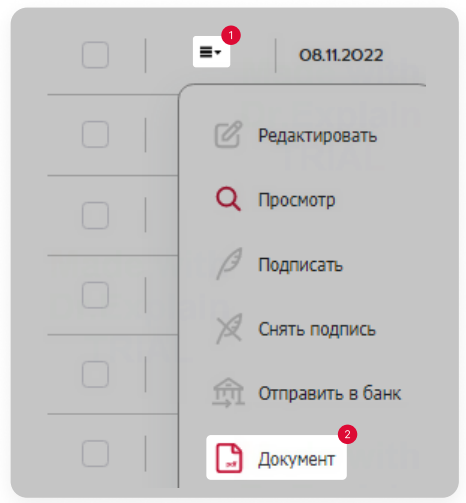
Вы также можете скачать сведения о нескольких сделках. Для этого установите галочки слева от необходимых заявок в состоянии “Сделка заключена” и нажмите “Экспорт документа в pdf”. В полученном документе будут указаны валюта депозита, сумма размещенных средств, даты начала и окончания размещения средств, процентная ставка и номер счета.
Как подписать и отправить заявку в банк
Найдите сделку в состоянии “Ожидает подписи” и нажмите “Подписать”.
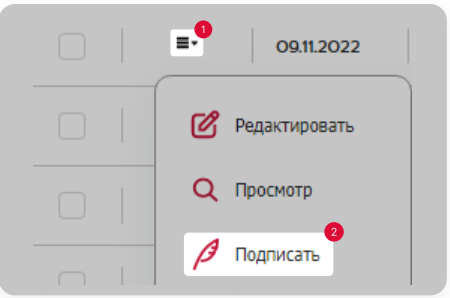
Не забудьте отправить подписанную заявку в банк. Для этого нажмите “Отправить в банк”.